
Բովանդակություն:
- Հեղինակ John Day [email protected].
- Public 2024-01-30 09:50.
- Վերջին փոփոխված 2025-01-23 14:48.
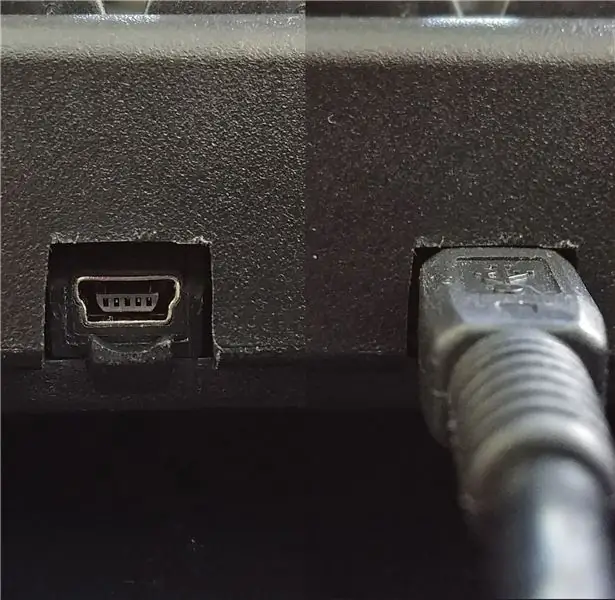
Համեմատաբար հեշտ ռեժիմ ՝ ձեր լարային ստեղնաշարը անջատվող լարային ստեղնաշարի վերածելու համար:
Քայլ 1: Բացեք պատյանը


Գործը բացելը բավականին հեշտ էր: Պարզապես վերցրեք հին պլաստիկ քարտը և զգացեք եզրերի շուրջը, մինչև չտեսնեք սեղմակները: Քաշեք նրանց վրա քարտի եզրով և նրբորեն հեռացրեք պատյանը:
Առջևի երեսը սահեց ինձ համար, և հետևի կողմում ևս երկու տեսահոլովակ կար, որոնք տախտակն իրենց տեղում էին պահում: Մի անգամ նրանք, ովքեր տախտակից դուրս էին եկել, անմիջապես դուրս եկան:
Քայլ 2. Գնահատեք Pinout- ը


USB մալուխի անջատիչն ուներ 4 գունավոր մետաղալարեր և հող, ուստի ես ենթադրեցի, որ դա, հավանաբար, մինի USB է ՝ առանց 5-րդ լարի: Դա նշանակում է, որ ինձ անհրաժեշտ էր M/F մինի-USB մալուխի F ծայրը `գոյություն ունեցող լարը միացնելու համար: Ես այս տղային վերցրեցի Amazon- ից հինգ դոլարով:
Քայլ 3: Կտրեք և շերտավորեք



Ես կտրեցի M/F mini-USB- ը և հանեցի F ծայրին միացված կողմը: Հետո ես կտրեցի ստեղնաշարի լարն ու հանեցի ստեղնաշարին միացված կողմը: Պաշտպանը նրբորեն կեղևազերծելուց և այն ճանապարհից ծալելուց հետո, ինձ մնացին 4 փոքր լարեր յուրաքանչյուր կողմից:
Քանի որ հիմնական մետաղալարերի ներսում լարերը բավականին փոքր են, ես չկարողացա օգտագործել իմ մետաղալարերը: Փոխարենը, ես օգտագործեցի իմ զոդման երկաթը ՝ d- շարքի լայն ծայրով, պլաստիկը հալեցնելու համար: Ես մետաղալարը տեղադրեցի փայտե բլոկի վրա, թեթևակի ներքև սեղմեցի մետաղալարով եռակցման երկաթով, այնուհետև այն թմրացրեցի դեպի դուրս մինչև կտրված ծայրը:
Քայլ 4: Պտտել և զոդել


Մինչև այս քայլը սկսելը, ես բոլոր լարերը միասին ոլորեցի և համոզվեցի, որ ստեղնաշարը իրականում կաշխատի: Երբ համոզվեցի, որ վատնում եմ իմ ժամանակը վատ լարով, անջատեցի ամեն ինչ, այնուհետև մի փոքր ջերմության սահեցրեցի լարերից յուրաքանչյուրի վրա, այդ կերպ կարող էի այն սահեցնել յուրաքանչյուր միացումից հետո: Հետո ես համադրեցի գույները, յուրաքանչյուր զույգը ոլորեցի միասին և մի փոքր զոդեցի:
Ո NOTՇԱԴՐՈԹՅՈՆ. Ես իսկապես պետք է ինչ -որ փոփոխություն օգտագործեի: Կամ մետաղալարերի տեսակը, կամ դրանք ջնջելու գործընթացը շատ դժվարացրեց կպցնելը:
Քայլ 5: atերմության նվազում


Բոլոր լարերը միացնելուց հետո ես անհատական մետաղալարերի ջերմությունը կծկեցի տեղում և տաք օդի ատրճանակով ամրացրեցի դրանք: Հետո ես սահեցի լարի ջերմության նվազումը տեղում և հարվածեցի նաև որոշակի ջերմությամբ: Ես կարող էի օգտագործել երկու ավելի մեծ ջերմային նվազեցումներ, քանի որ դրանք մի փոքր բացահայտված են, բայց ես մտածեցի, որ դա բավական լավ կլինի:
Քայլ 6: Տեղադրեք մետաղալարերը գործի մեջ

Երբ մետաղալարը տեղավորվեց այնպես, որ տախտակը հնարավոր լինի հետ պահել փոքրատառի վրա, ես հասկացա, որ լարի ծայրը մի փոքր չափազանց մեծ էր տախտակի տակ հարմարավետ տեղավորվելու համար: Ես ավազեցի վերջը, մինչև որ տախտակը հարմարավետորեն հենվեց դրա վերևում, այնուհետև մի փոքր ավելի հանեցի և այն սեղմեցի ստվարաթղթե շղարշով:
Քայլ 7: Տեղադրեք գործը մետաղալարով


Գործի վերին կեսը մի փոքր չափազանց լայն էր խրոցակի համար, այնպես որ ես սափրեցի բացվածքը մի փոքր ավելի լայն ՝ հոբբիի բերանով: Դրանից հետո գործը սահուն անցավ, և ես կարողացա միացնել լարը:
Խորհուրդ ենք տալիս:
USB ստեղնաշարի կոտրում. 6 քայլ (նկարներով)

USB ստեղնաշարի կոտրում. Ինչպես կոտրել USB ստեղնաշարը կամ դրա համար ցանկացած ստեղնաշար: Ուղարկեք մուտքագրումներ համակարգիչ առանց անհանգստացնող միկրոկոնտրոլերի
Երկու ռեժիմ ESP8266 (AP և հաճախորդի ռեժիմ) ՝ 3 քայլ

Երկուսն էլ ռեժիմ ESP8266 (AP և հաճախորդի ռեժիմ). Նախորդ հոդվածում ես պատրաստել եմ ձեռնարկ, թե ինչպես կարգավորել ռեժիմը ESP8266- ում, որը որպես մուտքի կետ կամ wifi կայան է և որպես wifi հաճախորդ: այս հոդվածում ես ձեզ ցույց կտամ, թե ինչպես ESP8266 ռեժիմը երկու ռեժիմ դարձնելու համար: Այսինքն, այս ռեժիմում ESP8266- ը կարող է
Ստեղնաշարի ինտերֆեյս 8051 -ով և Ստեղնաշարի համարների ցուցադրում 7 հատվածում. 4 քայլ (նկարներով)

Ստեղնաշարի ինտերֆեյս 8051 -ով և 7 հատվածով ստեղնաշարի թվերի ցուցադրում. Այս ձեռնարկում ես ձեզ կասեմ, թե ինչպես կարող ենք ստեղնաշարը միացնել 8051 -ին և ստեղնաշարի համարները ցուցադրել 7 հատվածի էկրանով:
Ultimate ATX էներգիայի մատակարարման ռեժիմ ՝ USB լիցքավորման նավահանգիստներով. 7 քայլ (նկարներով)

Ultimate ATX Power Supply Mod With USB Charging Ports: Ես գիտեմ, որ դրանցից արդեն մի փունջ կա, բայց ես նման բան չեմ տեսել, ուստի մտածեցի, որ այն կտեղադրեմ, ուրեմն ահա այն: Այս էլեկտրամատակարարումն ունի 3 12 վ գծ, 3 5 վ գծ, 3 3.3 վ գծ, 1 -12 վ գիծ և & 2 USB պորտ: Այն օգտագործում է 480 Watt ATX
Smart Master/Slave Power Strip ձեր համակարգչի համար [ռեժիմ] (ինքնասպասարկում, բայց զրոյական սպասման ռեժիմ). 6 քայլ (նկարներով)
![Smart Master/Slave Power Strip ձեր համակարգչի համար [ռեժիմ] (ինքնասպասարկում, բայց զրոյական սպասման ռեժիմ). 6 քայլ (նկարներով) Smart Master/Slave Power Strip ձեր համակարգչի համար [ռեժիմ] (ինքնասպասարկում, բայց զրոյական սպասման ռեժիմ). 6 քայլ (նկարներով)](https://i.howwhatproduce.com/preview/how-and-what-to-produce/11123613-smart-masterslave-power-strip-for-your-pc-mod-self-shutdown-but-zero-standby-6-steps-with-pictures-j.webp)
Smart Master/Slave Power Strip ձեր համակարգչի համար [ռեժիմ] (ինքնասպասարկում, բայց զրոյական սպասում). Անջատումը պետք է անջատված լինի: Եվ օգտագործելիությունը պետք է լավ լինի: Կարճ ասած. Մենք այնտեղ ճիշտ արտադրանք չգտանք, ուստի ավարտեցինք մոդելի մոդելը: Մենք գնեցինք որոշ " էներգախնայող " էլեկտրական ժապավեններ Zweibrueder- ից: Սարքերը շատ ամուր են և ոչ շատ
